
私には人生で必要のないと思っていたものが2つある。
しかし、ブログを運営していく上で必要なのではないかと思い始めたんです。
合わなければ止めれば良いだけなので、ブログ開始6か月にして初めてTwitterをやってみることにしました。
はじめに
こちらが私のTwitterのアカウント( @FUGASHI_2018 )です。
Twitterの存在はもちろん知っていました。
ブログを初めてから口コミで知ったことが、私がTwitterを始める動機です。
- ブログ運営に関する情報が手に入る
- Twitterからブログを見に来てくれる
- ブロガー仲間と繋がる
逆に不安だったこと…
- プライバシーや個人情報を守れるのか
- Instagramの投稿を連動させるのに外部サービスが必要
結果的に電話番号を登録しなかったことで凍結されたようです。
私がTwitterを始めた理由と、不安だったことを踏まえて何が起きたかと、Twitterへ登録した電話番号の削除についても説明します。
この記事内で私の心配度は赤い文字なら安心かな、青い文字なら不安だなと思っている部分です。
Twitterのアカウント作成
まずアカウント作成をざっと説明するとこんな感じ。
- 名前を『FUGASHI(ふがし)』で登録
- 電話番号の下にある『かわりにメールアドレスを登録する』からメアドを入力
- Twitterからメールで認証コードが届く
- Twitterで認証コード入力
- ユーザー名(TwitterのID)を決める
電話番号入力の下に【かわりにメールアドレス】とあったので、個人情報である電話番号を入力せずに登録できると安心としました。
また、私が心配しているのは友人に自分のブログが知られることではなく、友人のツイートやInstagramへの投稿内容から私自身の個人情報が分かってしまうことです。
しかし…登録後に自分のツイッター画面を開いてみたら『凍結』!?
まだ何も呟いていないのに。
凍結には理由がある
Twitterの仕組みも良く分かっていないので、焦りながらも必死に調べます。
そして、アカウント作成直後の凍結は意外とよくあることだと分かりました。
どうやらアカウント認証ができていないようです。
推測するに、Webメール(フリーメール)たっだため信用度が低いからでしょう。
認証コードは入れましたが、あくまでメールが使えるか確認できただけじゃね~と言われているような気がします。
登録までしたら、すぐにでもTwitterを使ってみたくなるので、まずはヘルプを見てみる事に。
アカウントを自分で凍結解除するためには…
Twitter≫ヘルプセンター≫アカウント管理≫凍結アカウント≫アカウントの凍結について というページを確認します。
このページにある『アカウントを自分で凍結解除できるかどうかについて』に、求められた場合に電話番号やメールアドレスを入力を求められたら、画面の指示でアカウントの凍結解除と書かれています。
メールアドレスは誰も知らないもので登録済となれば、あとは電話番号登録しかありません。
電話番号で検索されてしまったら…と確認すると、電話番号はすぐに削除できることが分かりました。
すぐに削除できるなら、ちょっと安心。
電話番号を登録することに
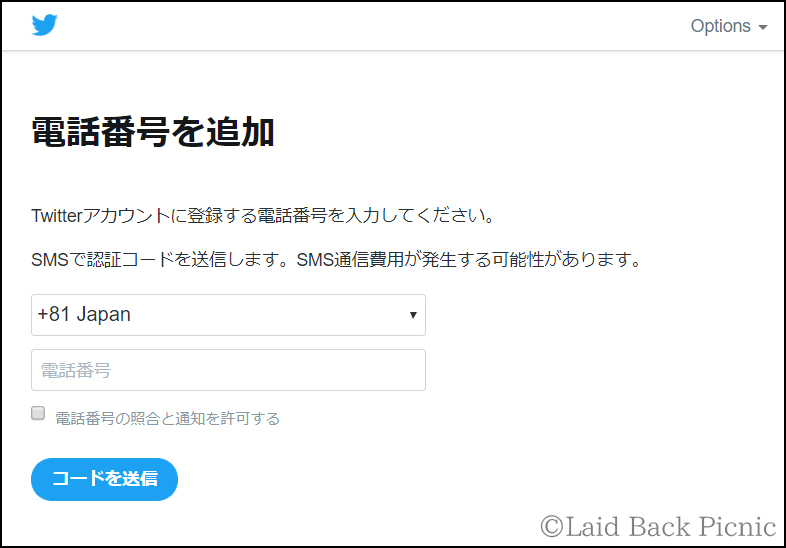
- 画面に従い、電話番号を入力(電話番号の先頭の『0』は除く)
例)090 0000 0000 → 90 0000 00000 - SMSで認証コードが送られてくる
- Twitterに戻り認証コードを入力
あっさり完了! すぐに、Twitterから凍結の文字が消えました。
電話番号の削除
二段階認証にも使われるため、削除の必要があるかどうかはご自身で判断して下さい。
※パスワードを忘れた時などに登録した電話番号にSMSでリセットコードを受け取る事ができるようです。
削除の方法はアプリから見た場合と、PCからの場合で少し違いました。
アプリの場合
Twitterにある自分のアイコン≫設定とプライバシー≫アカウント≫電話番号≫電話番号削除
PCの場合
右上にある自分のアイコン≫設定とプライバシー≫モバイル≫携帯電話を削除
できた!
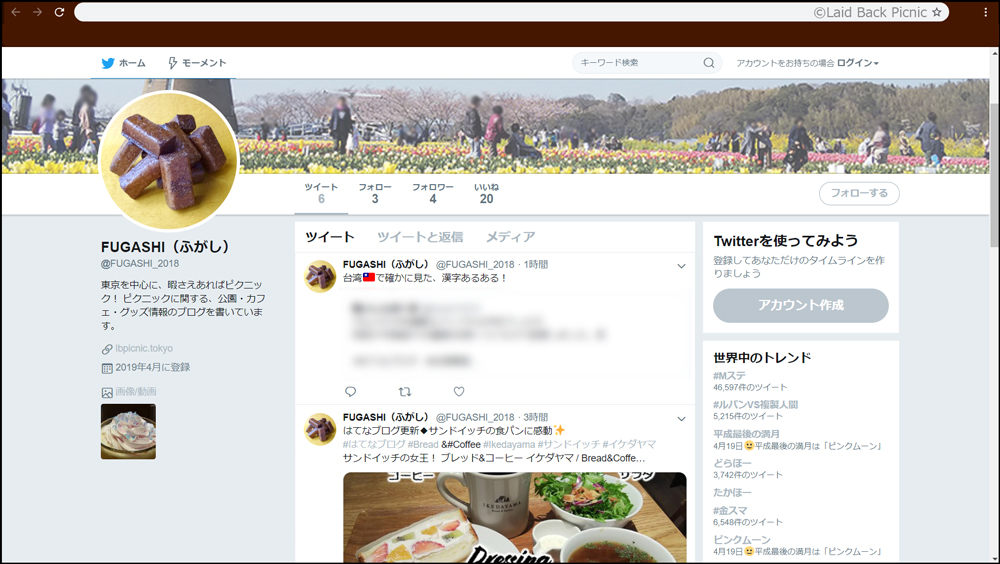
はてなブログの記事とTwitterの投稿連動もちゃんとできました。
新しい記事をお知らせするために使いたいと思っていたので、ひとつ目標クリア!
まだ使いかたが分からない初日は、はてなブログで交流のあった3人の方をフォローしました。
せっかくなので紹介しちゃいます。
- りりさん:ご主人がインド人で、インド文化や食事などなかなか知りえない情報を発信してくれるブログ
踊らないインド人と踊る日本人 りり@インド垢 (@riri_namasute) - 食いしん坊くまさん:日本×台湾ハーフで、言語や食べものなどを楽しく教えてくれるブログ
食いしん坊くまのゆるゆる食べ歩き+α 食いしん坊くま (@kuma11013) - ヤギネさん:体を張った!?幅広い食レポをオリジナルイラストで紹介してくれるブログ
大人女子ヤギネの食レポブログ ヤギネ (@hayasefood)
Twitter勉強中
Instagramと同じように考えていたのですが、色々違うことが分かってきました。
まず、フォローしていない人の投稿が流れてきた!
Twitterのは、リツイートというのが頻繁に行われるようで、多くの人をフォローしたらツイートが読み切れないんじゃないかと焦りを感じました。
(リツイートが流れてこない設定もあるんですね)
Instagramでは、広告を除いてフォローした人の投稿しかタイムラインに乗らないんですよ。
どちらかと言うとTwitterは読み流し、Instagramは写真をコレクションしているような感覚なのかなと感じました。
一気に増やすのが怖いので、少しずつフォローして行ってみます。
次回は、最初に不安点にも挙げた『Instagramの投稿を連動させるのに外部サービスが必要』について書いてみます。
同時並行して記事を作成していますが、画像が多いので少し時間がかかっています。
Twitterを始めて24時間以内に、はてなブログの読者の方3名がフォローしてくれた!😄
これが、忘れられない思い出になったFUGASHIです。